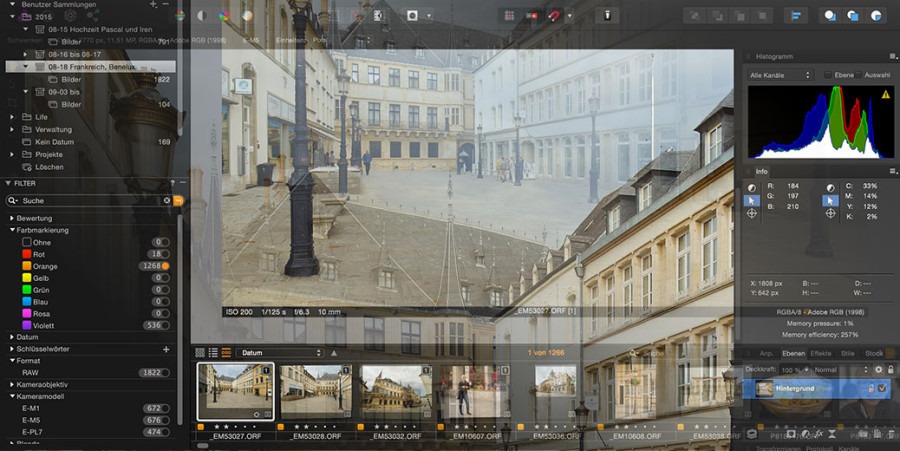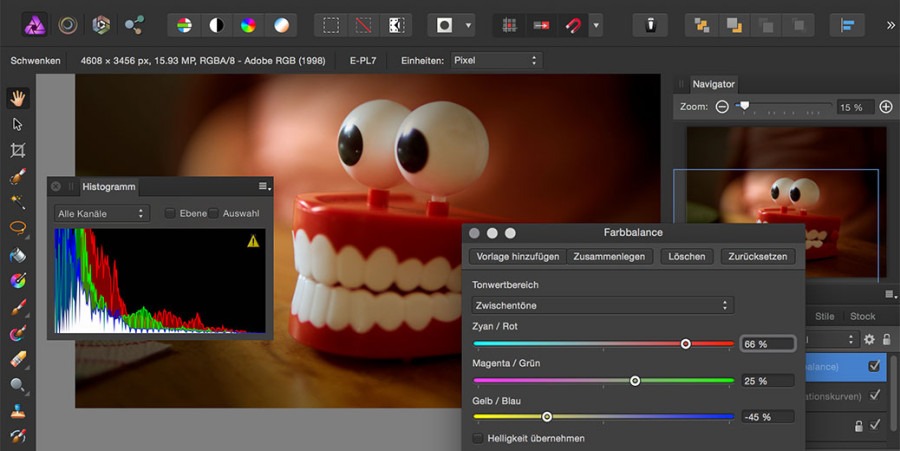Sony oder Olympus?
Gestern erreichte mich eine interessante Frage eines Lesers: »Ich bin kurz davor in eine neue (Semi)-Profi Kameraausrüstung zu investieren. … Nachdem ich mir diverse Systeme angeschaut habe, stehen nun für mich die Systemkameras von Olympus und Sony im grossen Finale. … Gerne würde ich noch weitere Erfahrung von Ihnen zu Olympus hören.« Sonys Spiegellose bekommen viel begeisterten Beifall und […]
Sony oder Olympus? Beitrag anzeigen